В iOS 16 Apple представила совершенно новый вид экрана блокировки с виджетами и возможностями настройки, а в iOS 17 экран блокировки получил еще больше улучшений. Виджеты еще более полезны, а новый режим превращает ваш iPhone в информационный центр, когда он не используется.
В этом руководстве рассказывается о новых возможностях экрана блокировки в iOS 17.
комментарий
StandBy — это режим блокировки экрана, который активируется, когда iPhone подключен к зарядному устройству и помещен в альбомную (или альбомную) ориентацию. Он работает с зарядным устройством MagSafe, которое, возможно, является наиболее полезным способом его использования, но также заряжается с помощью беспроводного зарядного устройства на основе Qi или зарядного устройства Lightning.
Если у вас есть Apple Watch, он похож на режим Nightstand, но делает больше, чем режим Nightstand.
Вы можете выбрать один из нескольких различных экранов режима ожидания, некоторые из которых можно настраивать, а некоторые требуют разблокировки iPhone.
- Двойные стеки виджетов — С помощью этого экрана ожидания вы можете прокручивать виджеты по вашему выбору. Вы можете настроить два отдельных набора виджетов с несколькими виджетами на главном экране, отображая два набора информации рядом. Вы можете настроить виджеты в каждом пакете, прокручивая каждый аспект отдельно, чтобы изменить их.
- Картины — На одном из экранов в режиме ожидания отображается содержимое вашей фотобиблиотеки, а текущее время отображается над правым верхним углом. Вы можете увидеть дату и местонахождение фотографии, если коснетесь ее, и для ее использования требуется разблокировать ваш iPhone, чтобы никто не мог видеть ваши фотографии без вашего разрешения. Вы можете проводить пальцем по экрану, чтобы переключаться между темами, такими как избранное, природа, домашние животные, города и люди. Вы можете скрыть любые темы, которые вам не нравятся, и добавить дополнительные альбомы.
- время — На экране времени ожидания отображается время и такая информация, как текущая погода, дата или время установки следующего будильника. Вы можете выбрать цифровое или аналоговое время, и есть четыре цифровые темы, включая Digital Standard, Universal, Solar и Float. Float отображает время большими пузырьковыми числами в настраиваемых цветах, Solar имеет более стандартный шрифт с дизайном солнечных бликов разных цветов, а World показывает время с картой мира и выделенным вашим текущим местоположением. Аналоговая тема имеет настраиваемые цвета акцента, а цифровая тема имеет жирные цифры с различными вариантами цвета.
На всех этих дисплеях в режиме ожидания вы можете проводить пальцем влево или вправо, чтобы переключаться между одним из трех вариантов отображения, а затем вы можете проводить пальцем вверх и вниз, чтобы выбрать то, что отображается. Поэтому, если вы настроили, например, разные отображения времени, вы можете провести пальцем, чтобы переключиться между цифровым и аналоговым.
уведомления
Входящие уведомления будут отображаться в полноэкранном режиме, когда ваш iPhone находится в режиме ожидания. Например, если вы получаете iMessage, оно будет отображаться с именем человека и значком «Сообщения», чтобы вы знали, что у вас есть сообщение.
Содержимое, которое обычно не отображается в уведомлении, не будет отображаться в режиме ожидания, если только вы не находитесь поблизости и не разблокировали свое устройство с помощью Touch ID или Face ID.
Настройка режима ожидания
На любом из экранов режима ожидания вы можете долго нажимать, чтобы открыть параметры для настройки того, что вы видите. Например, нажмите и удерживайте любой из виджетов на экране виджетов, и вы сможете выбрать, какие виджеты вы хотите видеть.
Существуют параметры настройки почти для всех параметров отображения StandBy, и стоит прокручивать и долго нажимать, где это уместно, чтобы изменить настройки в соответствии с вашими потребностями.
Всегда в режиме ожидания
С iPhone 14 Pro и iPhone 14 Pro Max (и будущими iPhone) режим ожидания еще более полезен из-за постоянно включенного дисплея. Контент в режиме ожидания всегда включен и активен на этих устройствах, без необходимости взаимодействия с iPhone.
На iPhone, у которых нет технологии Always On Display, вам нужно коснуться экрана, чтобы активировать ее, потому что она отключается через короткое время. Вы можете использовать режим ожидания со всеми iPhone, но лучше работать с постоянно включенным дисплеем.
Виджеты экрана блокировки были представлены в iOS 16, но в iOS 17 они стали интерактивными, что делает их еще более полезными. В iOS 16 нажатие на виджет блокировки экрана запускает сопутствующее приложение, но этот шаг не требуется для некоторых виджетов, у которых есть задачи, которые вы можете выполнять без приложения.
Например, вы можете выбрать задачу непосредственно в виджете «Напоминания» или использовать виджет «Дом» для управления устройством «умный дом», не открывая приложение «Дом». Приложения Apple имеют интерактивные функции, а сторонние разработчики также имеют API для внедрения интерактивности.
Интерактивные виджеты доступны на экране блокировки и на главном экране, поэтому вы можете делать больше, где бы вы их ни использовали.
Читать далее
Дополнительную информацию о новых функциях iOS 17 можно найти в нашем обзоре iOS 17.

«Энтузиаст социальных сетей. Пивной ботаник. Злой коммуникатор. Любитель поп-культуры. Склонен к приступам апатии».




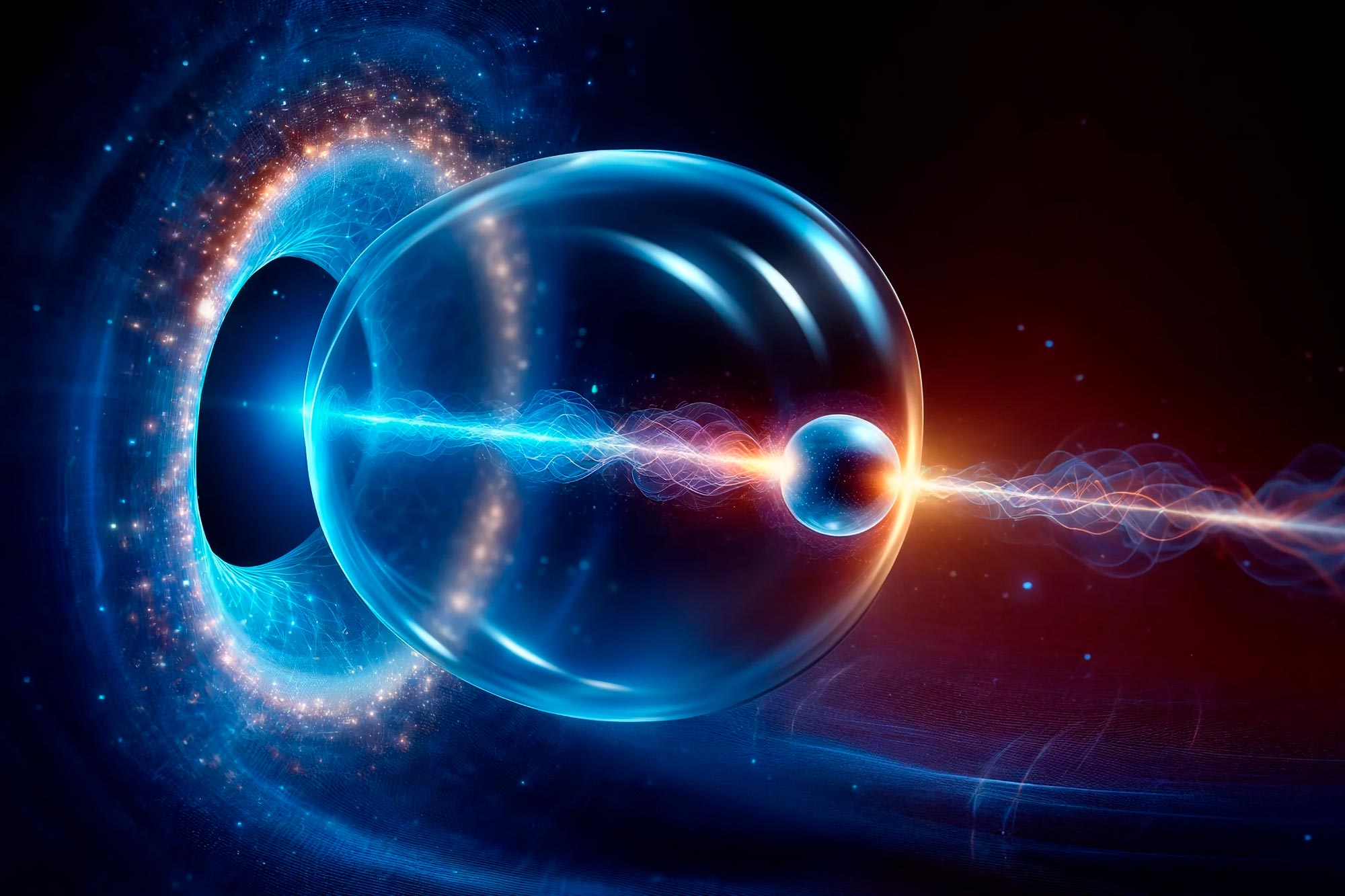





More Stories
Сообщается, что Apple предложит более высокий кредит для обмена на старые iPhone в течение следующих двух недель.
В сеть попали обои серии Pixel 9 с дизайном «Вихревые лепестки».
Инсайдеры говорят, что изменения уровней Xbox Game Pass произойдут из-за Call of Duty